Virharatkaisu 0x80070057 Windowsin asennettaessa tai päivittämisessä
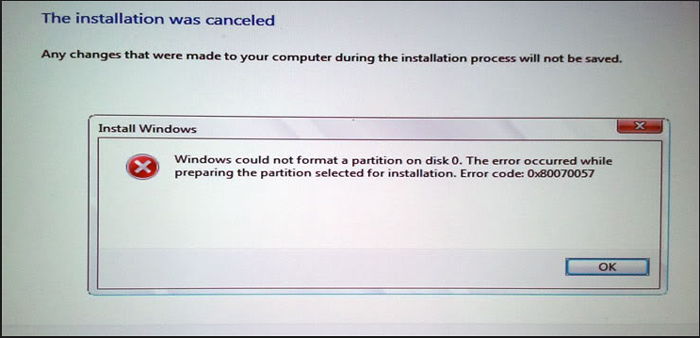
- 3703
- 148
- Steven Hermann
Esittely
Joten tänään yritämme korjata virhekoodi 0x80070057 asennettaessa käyttöjärjestelmää tai Windows 7 -päivityksiä. Emme viivytä totuuden hetkeä, ystäviä. Kuinka korjata tällainen epämiellyttävä ongelma?
Virhe Windows 7: n asennettaessa
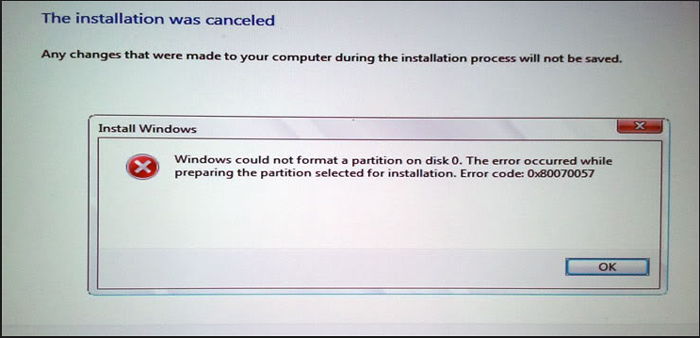
Asennessasi Windows 7: tä, odottamaton Harden
Jos sinulla on virhe 0x80070057, kun asennetaan Windows 7: tä, sinun on tarkasteltava kappaleen määritettyjä syitä, jotka kantavat ratkaisua. Eli ei ole välttämätöntä tehdä kaikkia menetelmiä peräkkäin.
Tutki huolellisesti kaikkia menetelmiä, vasta sitten tee päätöksen, jota niistä käytät.
- Yleisin ongelma on Windowsin asennuslevyn ongelma. Lähes puolessa tapauksista tällainen virhe tapahtuu tämän levyn väärän tallennuksen vuoksi. Kun poltat esimerkiksi DVD-RW: tä, jolla on korkea tallennusnopeus, se voi olla sellainen, että käyttöjärjestelmän kuva on kirjautunut ongelmiin. Ei tarvitse vain tehdä määritetty merkintä vähimmäisnopeudella, vaan myös tarkistaa levy virheiden varalta erityisten apuohjelmien avulla. Kiinnitä myös huomiota kuormitettuun kokoonpanoon (jos sinulla ei ole alkuperäistä kuvaa Microsoftilta). Tällaisia kokoonpanoja ei erittäin suositella laittamaan, koska tämä on täynnä epämiellyttäviä seurauksia.
- Itse kiintolevyllä on usein ongelmia, joihin asennat käyttöjärjestelmän. Sitten sinun on yritettävä asentaa Windows 7 toiselle kiintolevylle ja tarkistettava, syntyykö virhe uudelleen. Huomaa, että tällaisen asennuksen jälkeen kaikki tiedot ja tiedot poistetaan ikuisesti. Siksi tallenna kaikki tärkeät asiakirjat ja tiedostot (ja parhaiten tallentaa kaikki) toiselle ulkoiselle välineelle. Vasta sen jälkeen asennetaan käyttöjärjestelmä uudelleen tietokoneen kiintolevylle. Jos epäilet levyä, vie se diagnostiikkaan esteettömässä palvelukeskuksessa, se ei ole vielä ollut pahempaa.
- Ehkä elektronisen laskentakoneen muistissa on ongelma (riittämätön tilavuus käyttöjärjestelmän asentamiseen) tai sen koskettimet. Kuten toisessa kappaleessa on osoitettu, yritä muotoilla toinen osa ja asentaa järjestelmä siihen.
- Mitä tulee tapauksiin, kun sinulla on kiintolevy, virtalähde tai emolevy? Missä tahansa näistä vaihtoehdoista sinun tulee ottaa yhteyttä asiantuntijaan työskentelemään tällaisten ongelmien kanssa. Tietokoneen osia ei missään nimessä ole suositeltavaa ja vielä enemmän kuin kontaktien ja yhteyksien tarkistaminen, ellet tietenkään itse ole tietokonetekniikka tietokonelaitteiden korjaamiseksi.
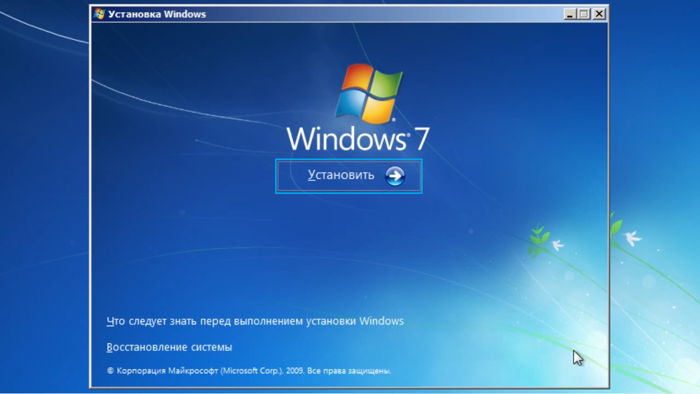
Virhe päivitysten keskellä
Joten, jos virhekoodi 0x80070057 ilmestyi Windows 7 -päivityskeskukseen, kokeile seuraavia manipulaatioita tämän ongelman ratkaisemiseksi. Kunkin menetelmän käytön jälkeen, käynnistä tietokone tai kannettava tietokone uudelleen tarkistamaan virheen. Jos jokin menetelmä ei ole auttanut, lue sitten:
- Deinstall Antivirus -ohjelmisto älykkäältä koneelta. Esimerkiksi, jos olet asennettu.Web, Esetnod32, Avast, Kaspersky Antivirus tai mikä tahansa muu, sinun on poistettava se ja käynnistettävä sitten tietokone tai kannettava tietokone uudelleen. Sen jälkeen yritä asentaa päivitykset keskuksen läpi uudelleen.
- Suoritamme niin kutsutun puhtaan leikkaushuoneen lastauksen. Siirry tämän tekemiseksi aloitusvalikossa "Suorita" -ohjelmaan. Jos et tiedä missä se on, kirjoita nimi hakukenttään. Kirjoita sovellusikkunaan msconfig ja napsauta OK. Nyt "Service" -välilehdessä on tarpeen asentaa lippu pisteeseen "Älä näytä Microsoft -palvelua. Sammuta kaikki samannimisen erityisen painikkeen avulla. Napsauta vastaavaa painiketta seuraavassa välilehdessä "Auto". Napsauta nyt OK. Huomaa, että saatat tarvita tietokoneen tai kannettavan tietokoneen uudelleenkäynnistyksen. Siksi tallentaa tarvittaessa tietosi ja käynnistä sitten sähköinen tietokone uudelleen.
- Seuraava menetelmä: Etsi ja suorita komentorivi järjestelmänvalvojan puolesta "vakiona" -valikossa. Kirjoita nyt SFC /Scannow kentälle. Seuraavaksi käynnistä reititin uudelleen ja tarkista, auttoiko se sinua vai ei. Jos se ei toimi, kirjoita samassa kentässä Chkdsk /f /r. Käynnistä sitten tietokone tai kannettava tietokone uudelleen.
- Voit tarkistaa joitain leikkaushuoneen asetuksia. Siirry ohjauspaneelissa valikkoon, kuten "Hallinta". Siinä tarvitsemme palvelujen välilehden, jossa on tarpeen tarkistaa seuraavat parametrit: Windows -tapahtuman keräilijän tila tulisi merkitä "teoksiksi", ja käynnistystyyppi on asetettava "automaattisesti".
- Jos tämä ei myöskään toiminut, niin olemme vielä enemmän ja siirrymme vastahyökkäykseen. Käynnistämme komentorivin järjestelmänvalvojan puolesta, kuten kolmannessa kappaleessa on ilmoitettu. Esittele Net Stop Wuauserv, napsauta sitten "Enter", kirjoita Net Stop -bittejä uudelle riville, sitten "Kirjoita", kirjoita Net Stop CryptsVC kolmannella rivillä ja napsauta ”Johdanto” uudelleen. Sitten siirrymme kansioon seuraavaa polkua pitkin: "C: \ Windows \ SoftWaredistribution". Se on nimettävä uudelleen "SoftWaredistribution_old". Samalla tavalla Catroot2 -kansion nimen Catroot2_old muutamme. Hän on Windows \ System -kansiossa. Sitten toistamme toiminnot määritetyn (viidennen) pisteen alussa kuvattulla komentorivillä. Lataa tietokone tai kannettava tietokone uudelleen.
- Kun manipulointi on tehty, monet käyttäjät eivät muutu. Seuraava ratkaisu auttaa heitä: sinun on siirryttävä Windows Upts -keskukseen ja aloitettava haku painamalla vastaavaa painiketta. Sitten on suositeltavaa jättää laite useita tunteja (tapahtuu, että se etsii koko yön), asenna sitten löydetyt päivitykset.
Yhteenveto
Rakkaat ystävät, tänään yritimme korjata virheen 0x80070057 asennettaessa Windows 7: tä tai päivitysten keskustaan. Toivomme, että teit kaiken, eikä mitään enää ole ongelmia. Jaamme kommentteja siitä, mikä menetelmä auttoi sinua.

